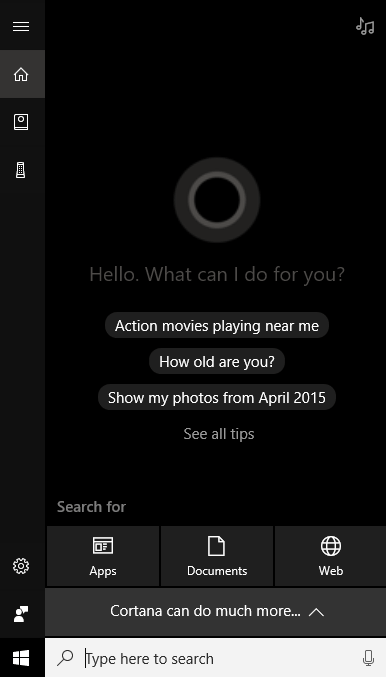Daha önce, Online Tech Tips'te Windows 10 için 10 klavye kısayolu hakkında yazmıştım ve bugün birkaç tane daha yazmak için buradayım! Windows 10'daki yeni çoklu masaüstü özellikleri ile klavye kısayolları oldukça kullanışlıdır! Önceden, daha önceki Windows sürümleriyle hiç klavye kısayolları kullanmamıştım çünkü benim için tıklamak daha kolaydı.
Ancak, Windows 10 ile, belirli ayarlara ve ekranlara ulaşmak için farenizi çok fazla hareket ettirmelisiniz. . Klavye kısayollarıyla, tüm fare hareketleri olmadan özelliklere anında erişebilirsiniz. Yorumlarda Windows 10 için en sevdiğiniz kısayolların ne olduğunu bize bildirin.
Windows Tuşu + X
Windows 8'de, bu klavye kısayolu, Başlat Menüsü eksik olduğu için gerçekten kullanışlıdır. Windows 10'da, Başlat Menümüze sahibiz, ancak Windows'u yönetmek için tüm önemli araçlara hızlıca erişebilmem için bu kısayolu hala seviyorum.
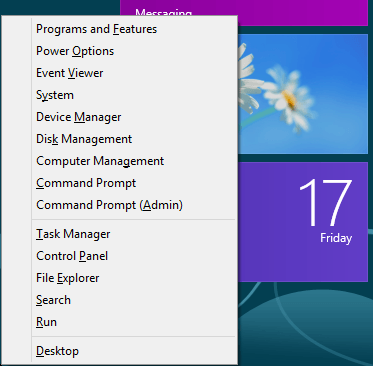
Bu araçlar, komut istemi, yükseltilmiş komut istemi, ağ bağlantıları, görev yöneticisi, güç seçenekleri, kontrol paneli, gezgin, arama, çalıştırma, masaüstü ve Bilgisayar Yönetimi, Disk Yönetimi ve Aygıt Yöneticisi gibi birkaç Yönetimsel Araç içerir.
Windows Tuşu + W
Windows + W, Windows Mürekkep Çalışma Alanıiletişim kutusunu açar. Windows 10 ve işletim sistemini çalıştıran el ve tablet cihazlarının çokluğu sayesinde çok daha fazla kişi Windows 10 cihazlarıyla kalem kullanıyor.
Bu kısayolu kullanarak hızlıca yapışkan bir not oluşturabilir, yeni bir eskiz defteri açabilir veya ekran resmi çizebilirsiniz. Windows 10 çalıştıran bir kaleminiz ve tablet bilgisayarınız varsa, bu işlem için harika bir kısayol olacaktır.
Windows Tuşu + Q / S
Bu iki tuştan birini kullanabilirsiniz. Cortana ve Windows arama kutusunu açmak için. PC'nize bağlı bir mikrofonunuz varsa, tuş kombinasyonuna basıp bir soruda konuşmaya başlayabilirsiniz. Açıkça belirtildiği gibi çalışacak önce önce Cortana'yı etkinleştir olması gerekir.
Windows Tuşu + 1, 2, 3 , vb.
Windows 10'daki güzel bir özellik, Windows tuşu + bir sayıya basarak görev çubuğunuzdaki bir programı çalıştırma yeteneğidir. Örneğin, burada görev çubuğum:
Eğer bir Edge örneğini açmak istersem, tek yapmam gereken Windows tuşu + tuşuna basmak. 2 Çünkü Edge görev çubuğunda ikinci simgedir. Explorer'ı açmak istiyorsam, Windows tuşu + 3 tuşlarına basarım. Program zaten açıksa, sadece etkin pencereyi yapacaktır.
Windows Tuşu + Virgül (,)
Çalışıyorsanız ve ekranda birkaç pencere açıksa ancak masaüstüne geçmek zorunda kalmadan masaüstünde neler olduğunu hemen görmek istediğinizde, Windows Tuşu + Virgül (,) tuşlarına basın. Windows 7'de Aero Peek gibi bir şey var; kısayolu basılı tutarken temel olarak masaüstüne göz atabilirsiniz. Bir kez izin verirseniz, tüm pencerelerinizle normal ekrana geri dönersiniz.
Windows Tuşu + Periyodu (.)
Virgülün hemen yanında, klavyelerin çoğunda geçen süredir. Windows tuşu + yaparsanız, bir sürü emojiyi içeren küçük bir iletişim kutusu elde edersiniz! Emojiyi tıklarsanız, o anda aktif programa ekleyecektir.
Bunu tarayıcımda ve çeşitli uygulamalarda test ettim ve harika çalıştı! Onları çevrimiçi sohbetlerinize, e-postalarınıza, notlarınıza vb. Atabilirsiniz.
Windows Tuşu + P
Windows 10 cihazınızı harici bir monitöre veya projektöre mi bağlıyorsunuz? Problem değil. Sadece Windows Tuşu + P tuşlarına basın ve tüm seçenekleriniz sağ tarafa açılır! Ekranı çoğaltabilir, genişletebilir veya yansıtabilirsiniz! Güzel!
Windows Tuşu + PrtScn
Son olarak, en önemlisi Windows Anahtar + PrtScn'dir (PrintScreen). Bu, ekranınızdaki her şeyin fotoğrafını çekecek ve otomatik olarak Fotoğraflar uygulamasına yerleştirecektir.
Böylece, Windows 10'a daha hızlı gitmenize ve daha keyifli hale gelmenize yardımcı olacak 8 tane daha kullanışlı klavye kısayolu. kullanın. Tadını çıkarın!